이 기능은 윈도우 10의 기본 기능을 활용한 것으로써, 특정 그래픽카드의 사용의 강제 등의 제약이 없습니다.
또한 Geforce Experience는 윈도우 10의 NETFLIX 앱을 통해 동영상을 시청할 경우 녹화가 강제 종료되는 등의 단점을 가지고 있기에 이 방법을 설명드리고자 합니다.
활성화 방법은 다음과 같습니다.

윈도우 10 설정의 게임에 진입 후
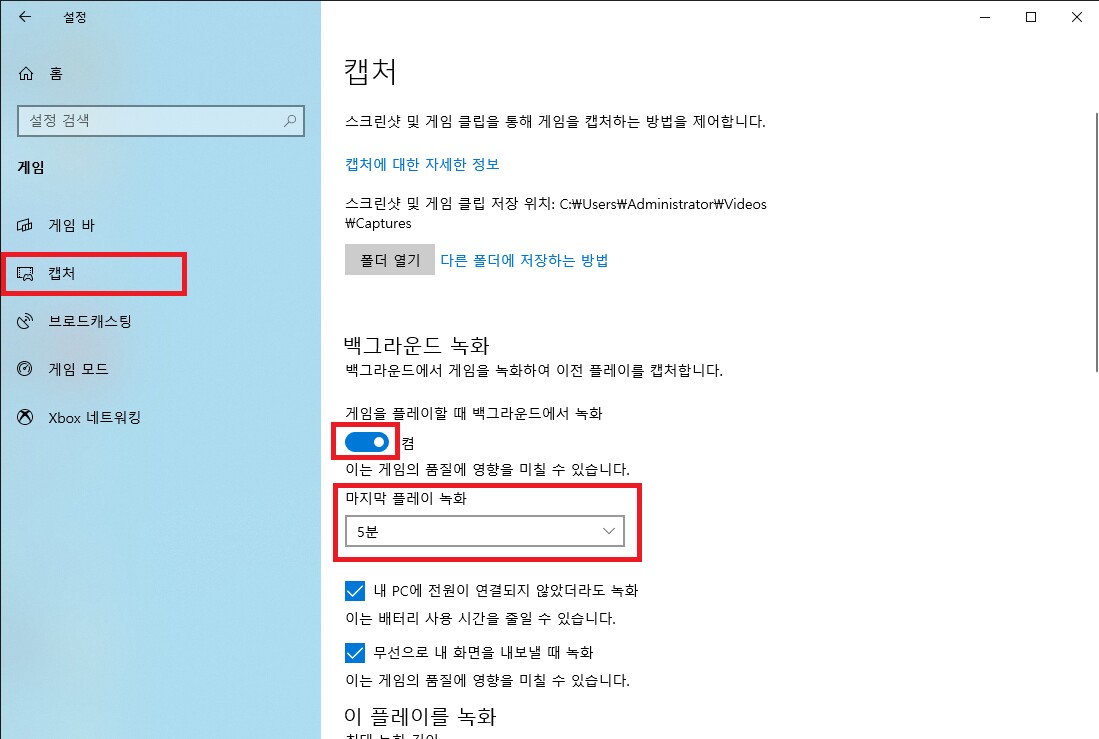
좌측메뉴 캡처에서 백그라운드 녹화를 활성화하고, 마지막 플레이 녹화 시간을 지정하는 방법입니다.
이렇게 지정하게 되면, 게임 실행 중 마지막 5분을 매번 임시로 저장하고 있다가, 사용자가 파일로 저장하려고 하는 경우에만 실제 파일로 생성되게 됩니다.
해당 생성 방법은 게임 내에서 Windows 키와 G키를 동시에 누르면 나오는 메뉴에서 선택 가능합니다.

기본적으로 해당 메뉴는 좌상단에 위치하게 되는데, 이 중
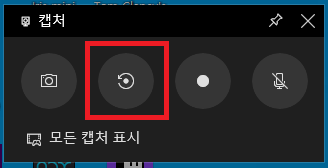
두 번째 메뉴가 최근의 플레이를 저장하는 버튼이며, 나머지 세 버튼은 차례대로
화면 캡처, 화면 녹화(중지하고 싶을때까지 녹화), 음성 포함 설정 부분입니다.
만약 단축키로 이를 저장하고자 하시는 경우, Windows + ALT + G키로 저장이 가능하며, 단축키를 변경하고자 하는 경우 
설정 - 게임의 좌측 메뉴 게임 바에서 단축키를 변경하실 수 있습니다.
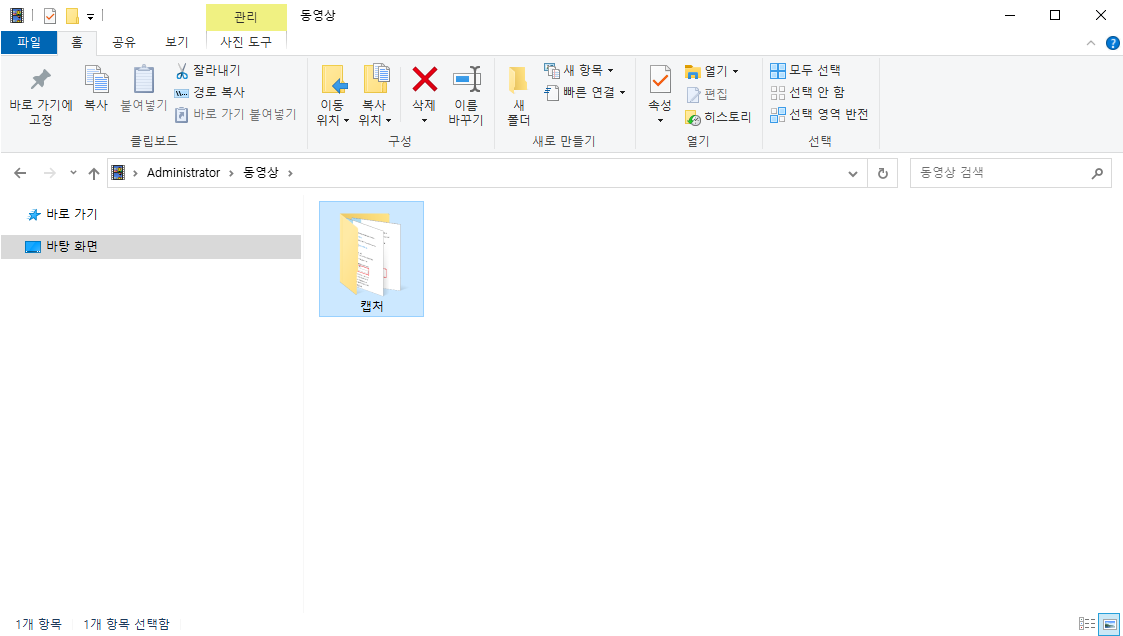
기본 저장 폴더는 " 동영상 " 폴더이며, Shift + 좌클릭 드래그를 통해 폴더를 옮기는 것으로 저장 위치를 변경하실 수 있습니다.
* 이 방법은 사용자의 램 공간을 활용하는 것으로 보여지며, GTA 등 많은 리소스를 유발하는 게임에서는 렉을 유발할 수 있으니, 메이플스토리 이외의 게임에서 활용하는 것은 비추천드립니다.
스틸 걱정 없이 즐거운 사냥 하시기 바랍니다.
출처 : http://www.inven.co.kr/board/maple/2304/18974



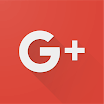


댓글 달기